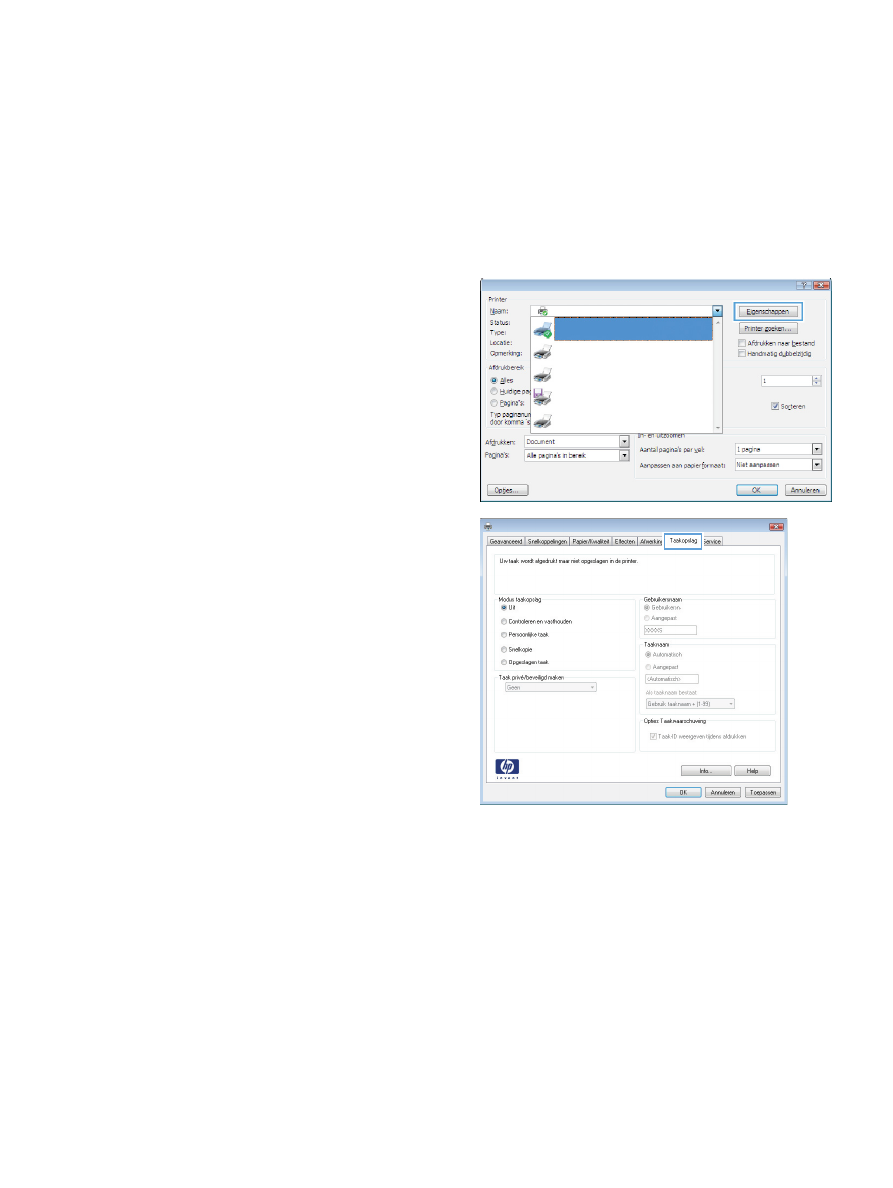
Een opgeslagen taak maken (Windows)
U kunt taken op het apparaat opslaan, zodat u ze kunt afdrukken wanneer het u uitkomt.
1.
Selecteer de afdrukoptie vanuit het
programma.
2.
Selecteer het apparaat en klik vervolgens op
de knop Eigenschappen of Voorkeuren.
3.
Klik op het tabblad Taakopslag.
NLWW
Afdruktaken opslaan op het apparaat
95
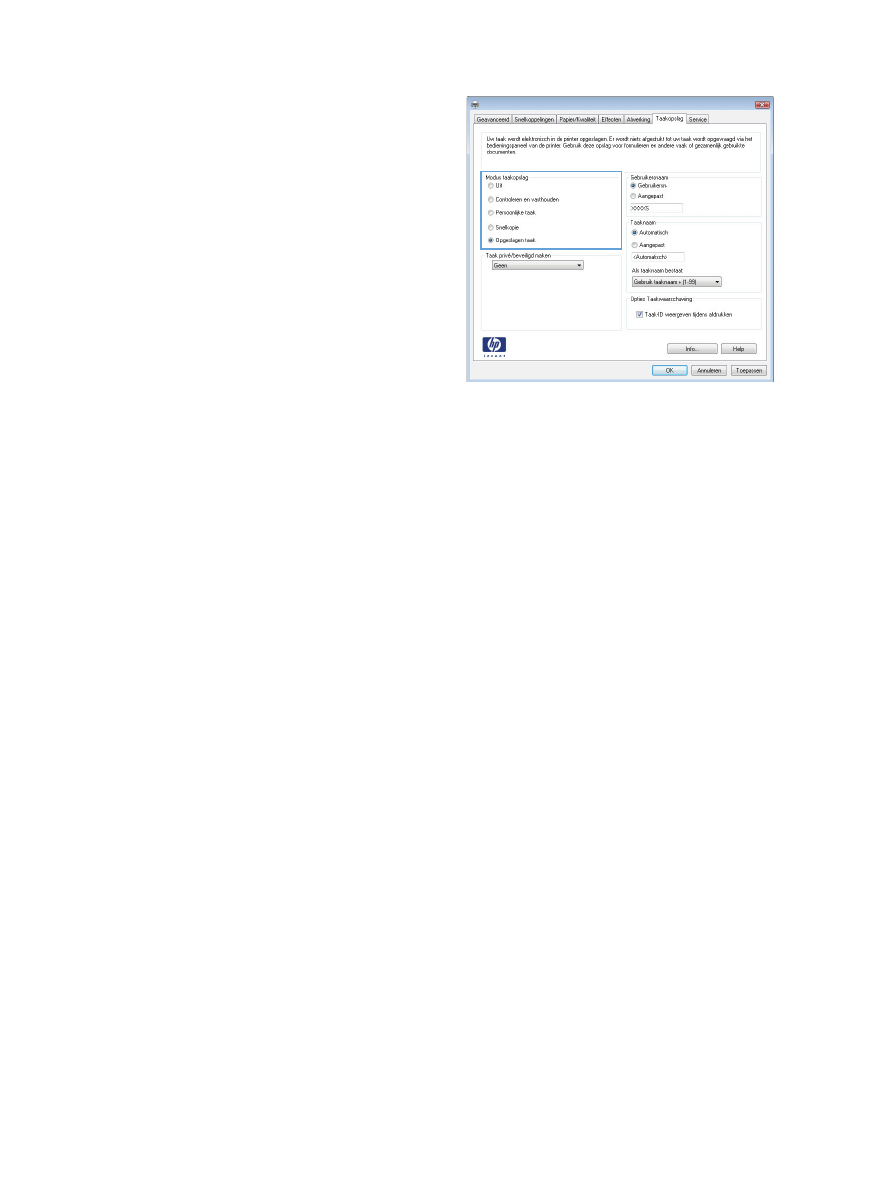
4.
Selecteer een optie voor Modus
taakopslag.
●
Controleren en vasthouden: Er wordt
één exemplaar van een taak afgedrukt,
zodat u dit kunt controleren. Hierna
worden de volgende exemplaren
afgedrukt.
●
Persoonlijke taak: De taak wordt pas
afgedrukt wanneer u dit aangeeft op het
bedieningspaneel van het apparaat. In
deze taakopslagmodus kunt u een van de
opties voor Taak privé/beveiligd
maken selecteren. Als u een pincode
aan de taak toewijst, moet u de vereiste
pincode in het bedieningspaneel opgeven.
Als u de taak beveiligt, moet u de vereiste
pincode invoeren op het
bedieningspaneel.
●
Snelkopie: Het gewenste aantal
exemplaren van een taak afdrukken en
vervolgens een exemplaar van de taak
opslaan in het geheugen van het
apparaat, zodat u de taak later nogmaals
kunt afdrukken.
●
Opgeslagen taak: Een taak opslaan op
het apparaat en andere gebruikers
toestaan de taak af te drukken. In deze
taakopslagmodus kunt u een van de opties
voor Taak privé/beveiligd maken
selecteren. Als u een pincode aan de taak
toewijst, moet degene die de taak afdrukt
de vereiste pincode invoeren op het
bedieningspaneel. Als u de taak beveiligt,
moet degene die de taak afdrukt de
vereiste pincode invoeren op het
bedieningspaneel.
96
Hoofdstuk 5 Afdrukken
NLWW
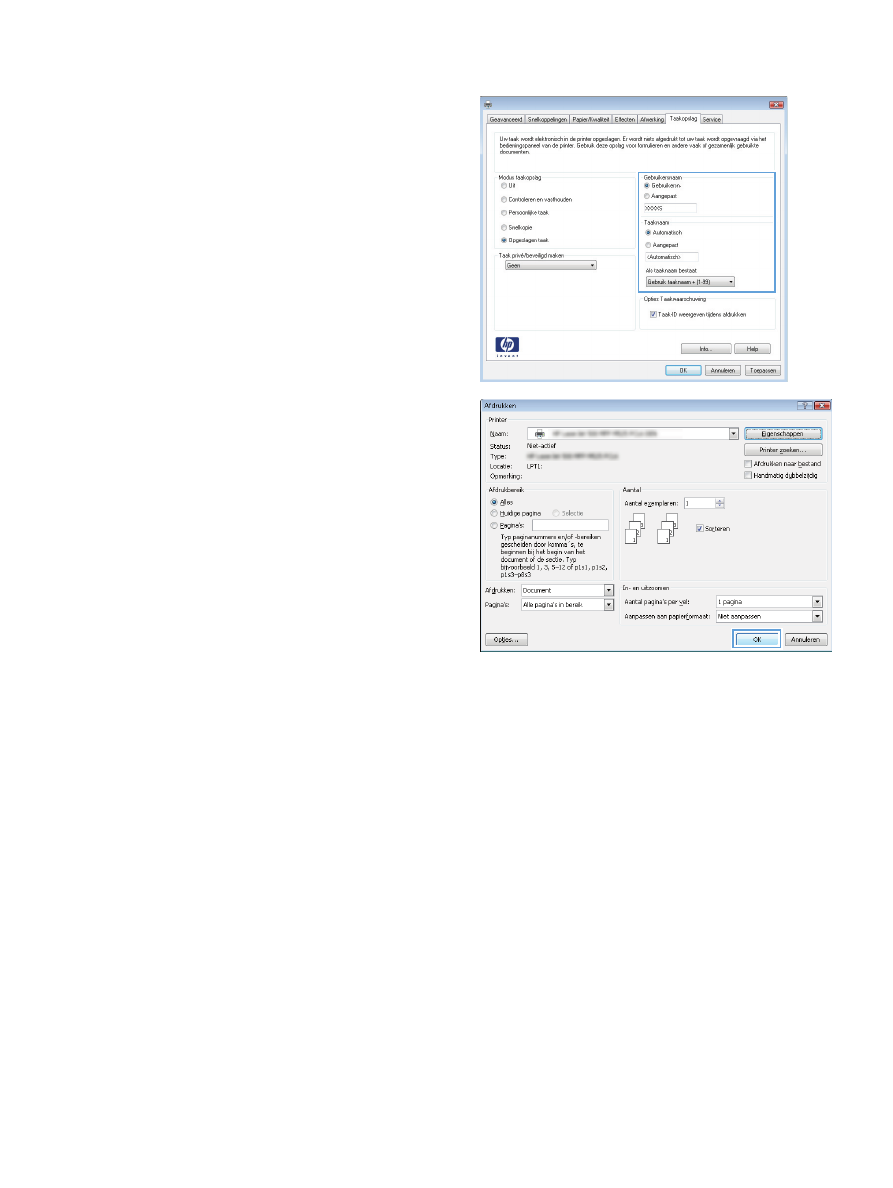
5.
Als u een aangepaste gebruikersnaam of
taaknaam wilt gebruiken, klikt u op de knop
Aangepast. en voert u de gebruikersnaam of
taaknaam in.
Selecteer welke optie u wilt gebruiken als er al
een andere taak bestaat met dezelfde naam:
●
Gebruik taaknaam + (1-99): Voeg
een uniek nummer toe aan het einde van
de taaknaam.
●
Bestaand bestand vervangen:
Overschrijf de bestaande opgeslagen taak
met de nieuwe taak.
6.
Klik op de knop OK om het dialoogvenster
Documenteigenschappen te sluiten. Klik in
het dialoogvenster Afdrukken op de knop
OK om de taak af te drukken.